Existem muitas razões que podem forçá-lo a desinstalar o Office no Mac. Uma delas é quando você não tem a versão atualizada e quando tenta todas as opções de atualização você falha. Nesse ponto, você deve excluir o aplicativo do Office com o mínimo de aborrecimento. Neste artigo, veremos alguns dos cenários em que você precisa remover as ferramentas do Office.
Na parte 2, exploraremos as maneiras manuais pelas quais você pode gerenciar a operação com o mínimo de esforço. Por fim, veremos a forma automática que é somente e somente se você tiver uma solução digital. Apresentaremos o Mac Cleaner como o melhor e mais gratuito aplicativo de limpeza de computador ideal para todas as funções de limpeza de aplicações e arquivos. Você está pronto para aprender tanto a forma manual quanto a automática continue lendo e conheça mais detalhes?
Parte 1: Por que desinstalar o Office no MacParte 2: 2 maneiras manuais de desinstalar o Office no MacParte 3: Uma maneira automática de desinstalar o Office no Mac - Mac CleanerConclusão
Parte 1: Por que desinstalar o Office no Mac
Como mencionado anteriormente, uma das principais razões pelas quais você é forçado a desinstalar o Office no Mac é quando as ferramentas não funcionam corretamente. Por algum motivo, as ferramentas de escritório podem abrir e fechar sem motivo aparente. Quando você escolhe a opção de atualização, ainda experimenta a mesma coisa.
Nesse ponto, você pode ser forçado a removê-lo não para sempre, mas para reinstalar para que possa capturar as novas versões com as versões atualizadas. Por fim, como este é um mundo tecnológico, há muitas chances de você ter outros kits de ferramentas que apoiem o funcionamento do escritório.
Você realmente precisa ter aplicativos duplos que ocupam espaço sem um bom motivo? Além disso, algumas das outras ferramentas vêm com outros problemas de incompatibilidade; o Escritório anterior é aquele que você deve remover. Leia e saiba como liberar algum espaço para o seu Mac.
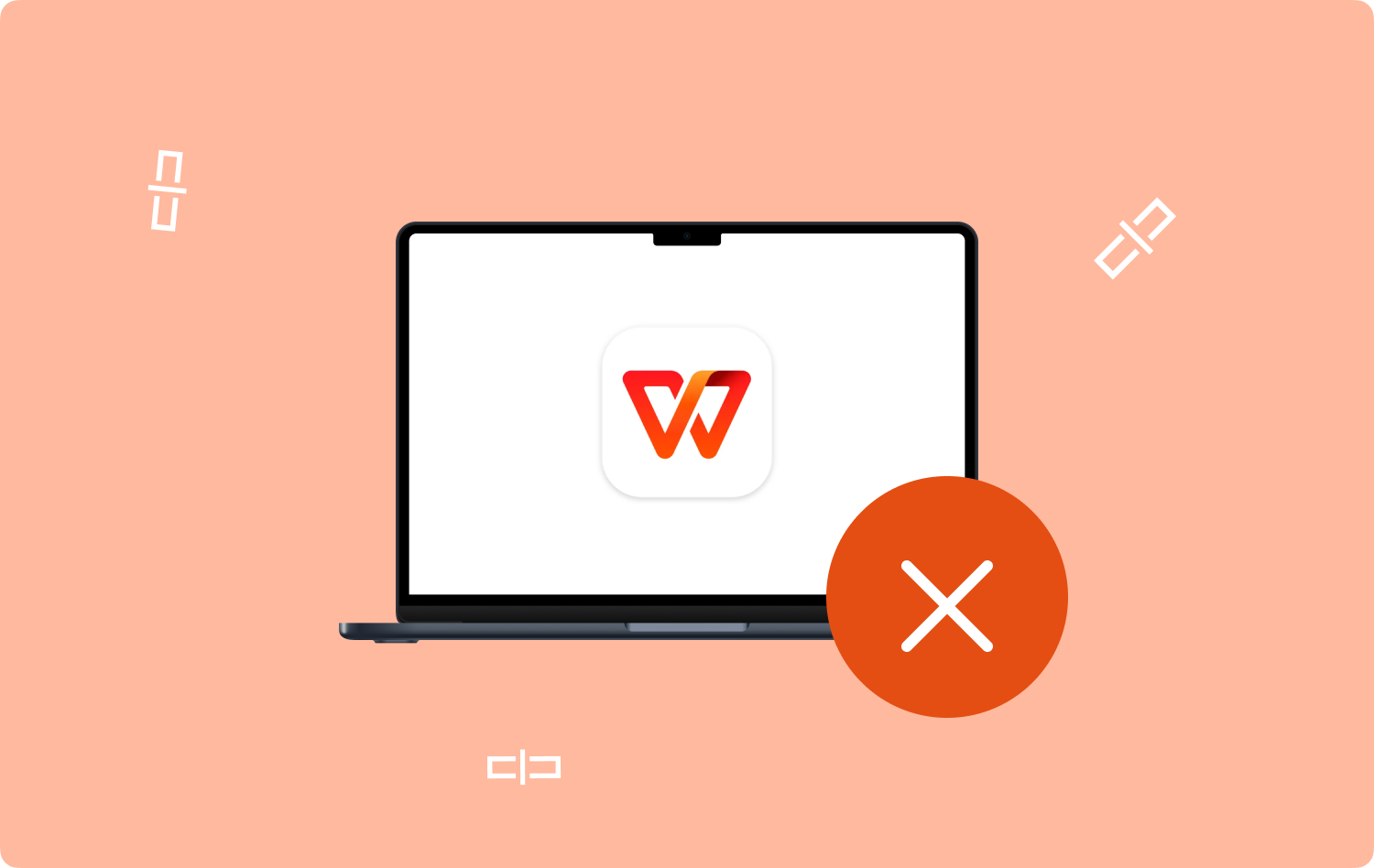
Parte 2: 2 maneiras manuais de desinstalar o Office no Mac
As formas manuais de desinstalar Office no Mac significa que você deve remover os arquivos um por um dos locais de armazenamento específicos. Aqui está o procedimento.
Opção nº 1: como desinstalar o Office no Mac usando o Finder
Este é um processo complicado e cansativo que pode até levá-lo a remover acidentalmente os arquivos do sistema. Aqui está o procedimento simples que você precisa usar:
- No seu dispositivo Mac, abra o em destaque menu e procure o Office no menu Aplicativos, que pode ser encontrado no menu Biblioteca.
- Escolha os arquivos que aparecem aqueles que você deseja remover os arquivos completamente do sistema.
- Realce os arquivos e clique com o botão direito sobre eles e clique em “Enviar para a Lixeira” para ter os arquivos na Pasta Tarsh.
- Depois de algum tempo, abra a pasta Lixeira e escolha os arquivos novamente e clique com o botão direito do mouse e selecione “Esvaziar Lixo".

Essa é uma boa opção se você tiver poucos arquivos e tiver certeza do local de armazenamento de todos os arquivos. Caso contrário, a maneira segura de desinstalar o Office no Mac é por meio do uso de uma opção automática discutida na parte 3 deste artigo.
Opção nº 2: como desinstalar o Office no Mac usando o desinstalador de aplicativos
- Feche todos os aplicativos da suíte de escritório e realce o ícone e clique com o botão direito nele e clique em “Desinstalar".
- Confirme todas as funções e aguarde até receber a notificação do fim do processo de desinstalação.
Este é um processo simples, mas remove apenas o aplicativo pronto para reinstalar, mas o restante dos arquivos localizados nos kits de ferramentas de armazenamento ocultos estão intactos.
Parte 3: Uma maneira automática de desinstalar o Office no Mac - Mac Cleaner
TechyCub Mac limpador é um kit de ferramentas confiável que suporta todas as funções de limpeza com o mínimo de esforço.
Mac limpador
Analise seu Mac rapidamente e limpe arquivos indesejados facilmente.
Verifique o status principal do seu Mac, incluindo o uso do disco, status da CPU, uso da memória, etc.
Acelere seu Mac com cliques simples.
Download grátis
O kit de ferramentas possui uma interface simples, ideal para todos os usuários, independentemente do nível de experiência. O kit de ferramentas não tem limite de dispositivos Mac e versões. O kit de ferramentas vem com vários recursos que incluem Desinstalador de aplicativos, Limpador de lixo eletrônico, Destruidor, Removedor de arquivos grandes e antigos, entre outros. Aqui estão algumas das funções dos recursos:
- Vem com um limpador de lixo para remover arquivos indesejados, arquivos residuais, arquivos duplicados e todos os arquivos corrompidos, entre outros.
- Vem com um desinstalador de aplicativos para remover os aplicativos que incluem kits de ferramentas em app Store e também os pré-instalados.
- Vem com um scanner profundo que verifica, detecta e remove os arquivos de seus locais de armazenamento ocultos para removê-los do sistema.
- Vem com um módulo de visualização que suporta toda a limpeza seletiva dos arquivos com base em qualquer pasta de arquivo.
- Vem com um limite de 500 MB para executar a opção de limpeza gratuita.
Aqui está o procedimento que você deve usar para desinstalar o Office no Mac:
- Baixe, instale e inicie o Mac Cleaner até ver o status do aplicativo.
- Escolha o Desinstalador de aplicativos entre a lista de arquivos que aparecem no lado esquerdo do menu e clique em “Escanear” para ter uma lista dos aplicativos.
- Escolha o aplicativo do Office para os arquivos que deseja remover da lista e clique em “peixe de água doce” para iniciar o processo de limpeza até obter o “Limpeza Concluída"Ícone.

Não é um kit de ferramentas simples, ideal para todos os usuários, sejam eles experientes ou não?
As pessoas também leram Desinstalar o Microsoft Office 2016 para Mac Como desinstalar o iTunes no Mac?
Conclusão
Se você for completamente desinstalar o Office no Mac então você tem que usar a opção automática que é pelo uso de uma solução digital. Embora tenhamos visto apenas o Mac Cleaner, existem vários outros aplicativos disponíveis no mercado digital que você precisa experimentar, testar e comprovar a funcionalidade para ter diversidade de soluções digitais.
A forma manual também é uma ideia pois vem a calhar quando não se tem opção por nenhuma solução digital. Apesar de ser cansativo e pesado, é importante tê-la como plano de backup nunca se sabe quando pode ser a melhor opção.
